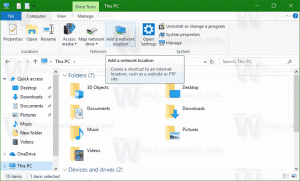Windows 10'da Aero Snap özelliğini devre dışı bırakın
Windows 10, açık pencerelerin boyutunu ve konumunu ekranın kenarına sürükleyerek daha iyi kontrol etmenizi sağlar. Başlık çubuğunu kullanarak bir pencereyi ekranın üst kenarına sürüklerseniz, ekranı kaplar. Bir pencereyi sürüklerken fare imleci ekranın sol veya sağ kenarlarına dokunduğunda, sırasıyla ekranın sol veya sağ tarafına yapıştırılacaktır. Ancak bu, pencerenin yanlışlıkla yeniden boyutlandırılmasını veya yeniden konumlandırılmasını tetikleyebilir. Pencere yöneticisinin bu yakalama özelliğini beğenmediyseniz, tamamen devre dışı bırakmak isteyebilirsiniz.

Aero Snap özelliği, Denetim Masası'ndaki Erişim Kolaylığı ayarlarından kapatılabilir. Erişim Kolaylığı Merkezi Kullanıcı Arayüzü hiç de kolay olmadığı için birçok kullanıcı bu ayarın farkında değildir. Son Windows 10 sürümlerinde klasik Denetim Masası yerine Ayarlar uygulamasını kullanabilirsiniz. Her iki yöntemi de gözden geçireceğiz.
Reklamcılık
Windows 10'da Aero Snap'i devre dışı bırakmak için, aşağıdakileri yapın.
- Açık Ayarlar.
- Sistem -> Çoklu Görev'e gidin.
- Sağda, seçeneği devre dışı bırakın Pencereleri ekranın kenarlarına veya köşelerine sürükleyerek otomatik olarak düzenleyin.

- Bu, Snap özelliğini devre dışı bırakacaktır.
Bitirdiniz!
Not: Snap özelliğini tamamen devre dışı bırakmak yerine, aşağıdaki seçenekleri kullanarak Aero Snap seçeneklerini özelleştirebilirsiniz:
- Birden fazla pencereyi tutturduğumda, pencerelerin boyutunu otomatik olarak ayarla (Snap Fill).
- Bir pencereyi tutturduğumda, yanına ne yapıştırabileceğimi göster (Snap Assist).
- Yapıştırılan bir pencereyi yeniden boyutlandırdığımda, bitişik olan herhangi bir pencereyi aynı anda yeniden boyutlandırın.
Bu seçenekler, Snap özelliği etkinleştirildiğinde Ayarlar'da değiştirilebilir.
Windows 10'da Denetim Masası ile Aero Snap'i Devre Dışı Bırakın
- Açık Kontrol Paneli.
- Aşağıdaki yola gidin:
Denetim Masası\Erişim Kolaylığı\Erişim Kolaylığı Merkezi\Farenin kullanımını kolaylaştırın
- Bu sayfanın en altına gidin. Orada, "Ekranın kenarına taşındığında pencerelerin otomatik olarak düzenlenmesini engelle" adlı bir seçenek bulacaksınız.
 Açın ve Uygula'yı tıklayın. Aero Snap hemen devre dışı bırakılacak.
Açın ve Uygula'yı tıklayın. Aero Snap hemen devre dışı bırakılacak.
Aynı şey kullanılarak yapılabilir Winaero Tweaker. Davranış -> Aero Snap'i Devre Dışı Bırak'a gidin:
Kayıt defteri düzenlemesini önlemek için bu seçeneği kullanın.
Bu kadar. Yukarıda belirtilen onay kutusunun işaretini kaldırarak Aero Snap özelliğini istediğiniz zaman tekrar açabilirsiniz. Bence Microsoft, pencereyi yeniden boyutlandırmak veya yeniden konumlandırmak için sürüklerken kullanıcıların Ctrl, Alt veya Shift gibi bir değiştirici tuşu basılı tutmasına izin vermeliydi. Bu şekilde, kullanıcı pencereyi hareket ettirirken veya yeniden boyutlandırırken yanlışlıkla yeniden boyutlandırma veya yeniden konumlandırma önlenebilirdi.